# Ttk Notebook and PNotebook
如果在GUI窗口中选择,放置TNotebook并调整其大小,它将显示一个包含两页的笔记本,外观可能如下:
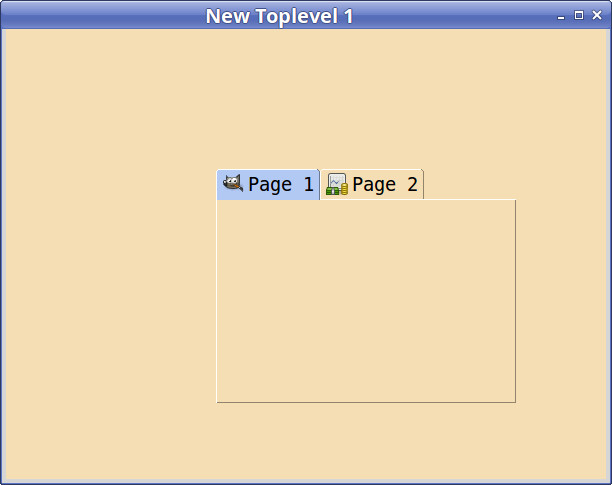
要更改TNotebook的属性,请选择笔记本编辑器,方法是在小部件中调用Control-Button-1,然后从小部件菜单中选择编辑页面,或者在带有Button-3的小部件树中选择它,然后在中选择小部件条目。 弹出菜单。
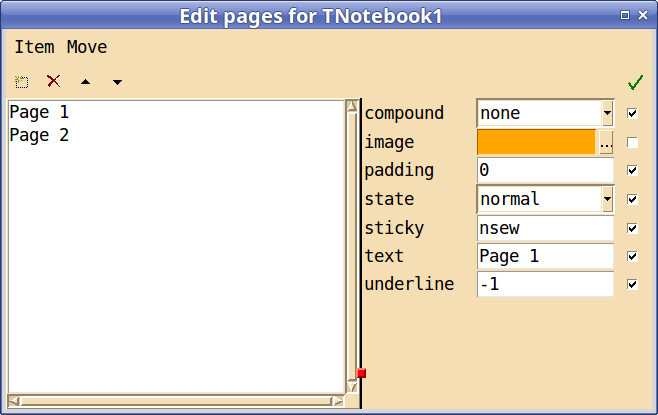
在这里,您可以进行各种有趣的操作,例如更改选项卡中的文本并选择要激活的选项卡以添加小部件或更改已添加到该页面的小部件的属性。如果转到菜单项->添加,它将为笔记本创建一个新页面,在上面的示例中,位于页面2的右侧。“移动”菜单以及向上和向下按钮将更改菜单的顺序。页面。移动操作将所选页面上移或下移一个位置。向下移动底部对象将使其移动到顶部,以此类推。
最后,标签编辑器允许如图所示将图像放在标签上。复合选项允许将图像放置在选项卡相对于文本的不同位置。图像和文本之间的关系由默认值为“ none”的复合选项控制。如果以这种方式离开,将只能看到图像,但看不到文本。我的建议是选择应该是GIF或PNG的图像,然后更改复合选项以适合。尽管可以在图像输入框中输入图像对象名称,但这是一个坏主意。我已将盒子设为橙色作为警告。
在选项卡编辑器中浏览页面的另一种方法是属性编辑器中的pages属性。调用选项卡编辑器的椭圆按钮将打开选项卡编辑器。
在版本4.10中,有一个名为PNotebook的Ttk Notebook变体,显示在下面:
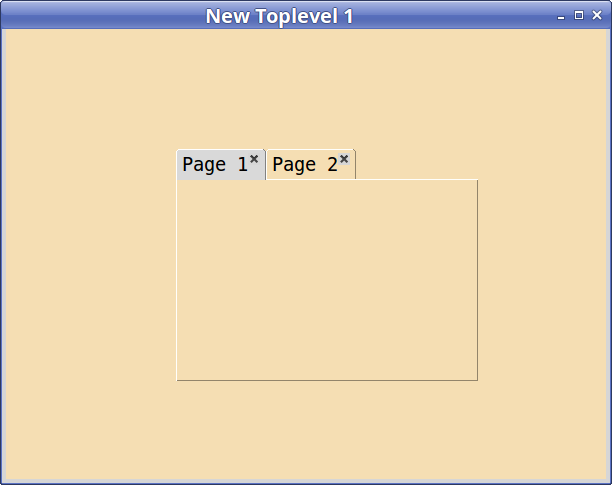
选项卡右边的x是图标,当使用Button-1进行选择时,这些图标将导致选项卡关闭。 请注意,此图标使用选项卡中允许的单个图像并将其放置在右侧。 因此,选项卡编辑器没有要修改的图像字段。 它看起来像:

为包含PNotebook的GUI创建支持模块时,将添加三个功能-“ _button_press”,“ _ button_release”和“ _mouse_over”。 这些名称应与用户可能在其应用程序代码中使用的名称不同。 它们被赋予了一些不寻常的前导“ _”字符以促进区分。
- 介绍
- 更新记录
- X Concepts
- Visual Tcl
- 使用PAGE设计范例
- 项目目录配置
- Python 2 or Python 3
- Python编码和UTF-8
- 使用PAGE的简短说明
- PAGE的状态
- 安装
- PAGE界面
- 主菜单
- 子菜单
- 组件工具栏
- 属性编辑器
- 组件树
- 绑定操作窗口
- 菜单编辑器
- 首选项窗口
- Python控制台
- 回调窗口
- 应用窗口
- 颜色对话框
- 颜色
- 双显示器
- 默认值和首选项
- Preferences Windows
- Color Preferences
- Font Preferences
- 模块结构
- 风格和主题
- 使用PAGE
- 命名约定
- 概述
- Toplevel Geometry
- 别名
- 气球帮助-工具提示
- 选择和修改组件
- 修改组件位置和尺寸
- 锁定组件
- 填充容器
- 剪切,复制和粘贴
- Stash and Apply - Propagate Widget Options
- 菜单组件
- 回调函数
- 将事件链接到回调函数
- 创建绑定
- 为滚动组件创建绑定
- 定义回调函数
- 查看回调
- 指定字体
- Toplevel Widget
- 相对位置
- Tkinter变量类
- Ttk Widgets
- Scrolled Widgets
- Ttk Notebook and PNotebook
- Ttk Panedwindow
- Ttk Treeview
- Entry
- Ttk Entry
- Ttk Combobox
- Radiobuttons
- 文本和变量的奇异性
- Label
- Listbox
- Spinbox
- Scale and TScale
- TSeparator
- Sizegrip
- Custom Widgets
- Canvas
- 生成,检查和运行Python GUI
- 创建和保存代码模块
- 检查生成的Python模块
- 执行Python模块
- 将生成的Python模块加载到IDE中
- 具有多个顶级Windows的应用程序
- 修改光标
- 使用图像
- 动态组件
- 菜单
- 重建
- 自动更新支持模块
- 重用
- 模板
- 从现有项目中借用组件
- 范例
- 结语
